建立投票、稱讚同事、張貼公告或提問,是與 Viva Engage 網路互動的有效方式。 當您建立文章時,如果您有最適合您需求的文章類型,請在 [首頁] 摘要或故事情節的發行者視窗中選擇最符合您需求的文章類型。
附註: 故事情節是 Viva Engage 進階版功能,必須由您的系統管理員啟用。
如果您想要張貼到特定社群,您必須從 [常用] 摘要中選取該社群,或移至社群登陸頁面。
在 Microsoft 365 連線的網路上,您的貼文會自動在 Microsoft Teams 和 Outlook 中啟動通知。 這可讓您的觀眾在他們每天使用的熱門應用程式中回應、回復及分享。 若要追蹤投票的參與度和參與度、稱讚和公告,請參閱 交談深入解析。
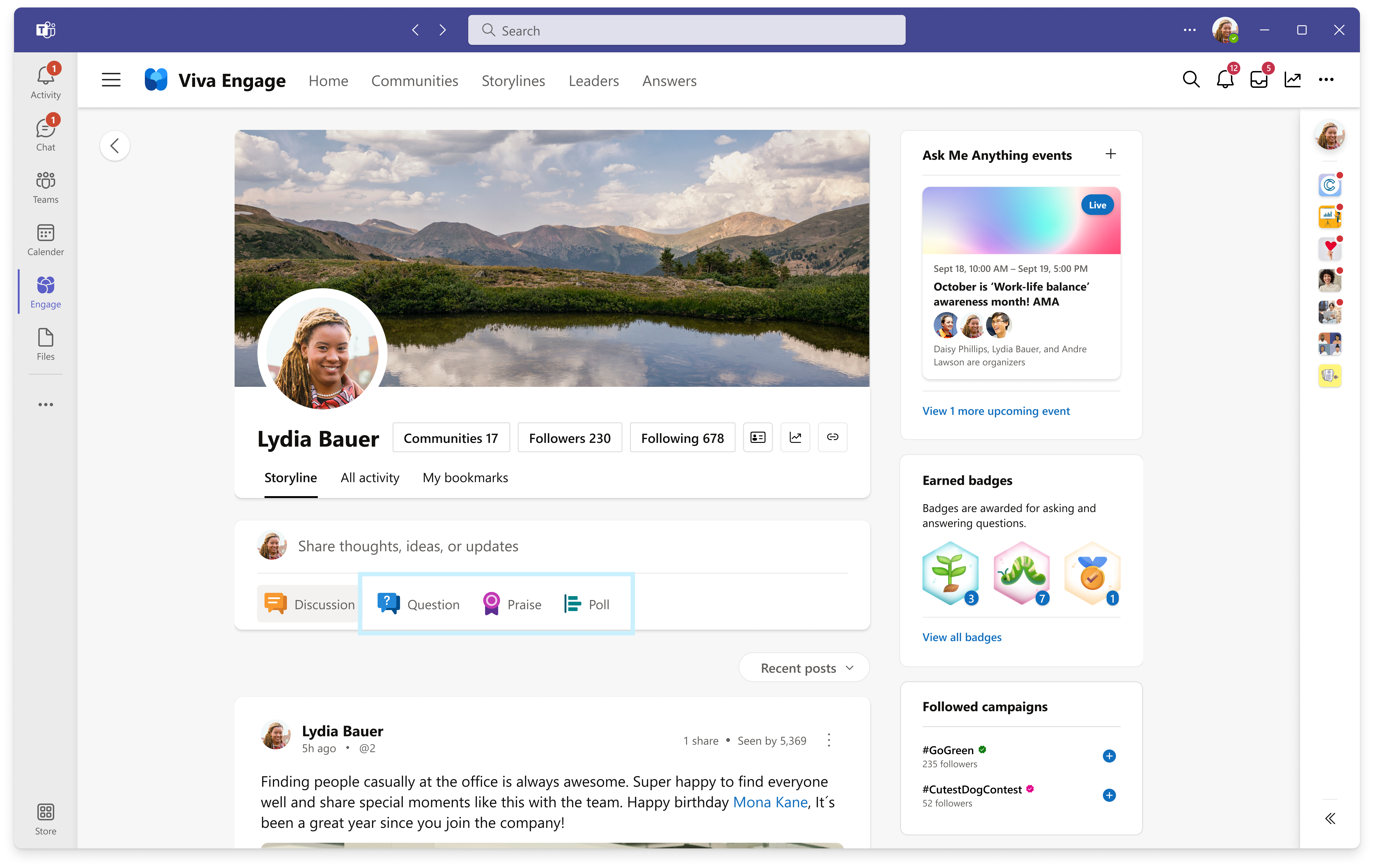
建立投票
-
建立快速問卷並快速收到解答。 在您是成員的故事情節或社群中建立投票。
-
選取 [分享想法、想法或更新] 底下的 [投票] 按鈕。
-
新增您的問題,然後新增您要新增至投票的答案數目。
-
按兩下 [選取社群或故事情節 ],選擇您要共用投票的社群。 若要分享到您的故事情節,請選取 [我的故事情節]。
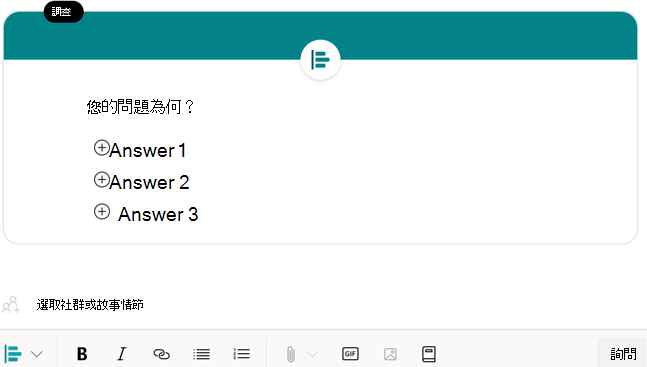
稱讚您的網路成員
稱讚您網路中共享有幫助的人員。
-
選取 [分享想法、想法或更新] 底下的 [稱讚] 按鈕。
-
在 [您要稱讚誰] 底下輸入人員名稱。
-
選取 豎起大拇指 圖示左側的下拉式箭號,選擇您想要的稱讚影像。
-
在 [分享他們完成的工作] 底下新增您的稱讚。
-
如果您是從故事情節或社群張貼文章,請在 [新增人員] 區段中新增您要通知的人員,例如該人員的主管。
-
請選取 [稱讚]。
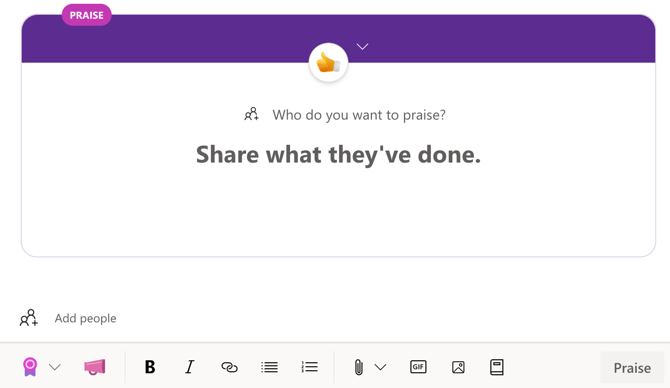
詢問問題
使用 [問題] 按鈕來提高可見度並取得解答。
-
選取 [分享想法、想法或更新] 底下的 [問題] 按鈕。
-
新增您的問題。
-
按兩下 [選取社群或故事情節],選擇要分享問題的位置。 若要分享到您的故事情節,請選取 [我的故事情節]。
-
如果您是從故事情節或社群張貼文章,請在 [新增人員] 底下,選擇要傳送問題的其他人員。
-
選取 [詢問]。
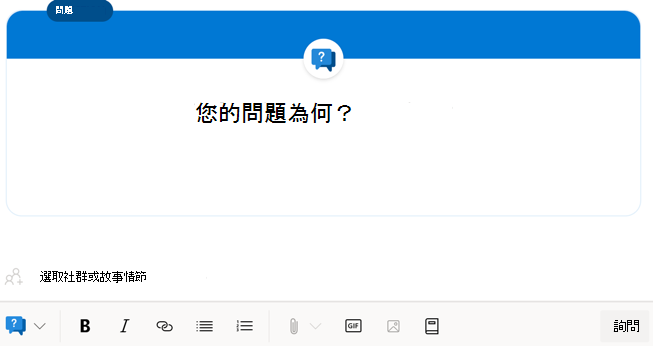
張貼公告
如果您是社群系統管理員或社群代理人,您可以張貼公告,與整個社群分享須知資訊。
-
在您的社群頁面上,輸入您要用於公告的資訊。
-
視需要附加檔案、通知特定人員,或新增主題和 GIF。
-
選取 [宣告] 按鈕。
-
如果通訊需要以電子郵件傳送,請選取 [變更通知設定] 底下的 [透過電子郵件通知成員] 方塊。 這會覆寫員工的電子郵件喜好設定,並傳送一封由您寄出的電子郵件。










